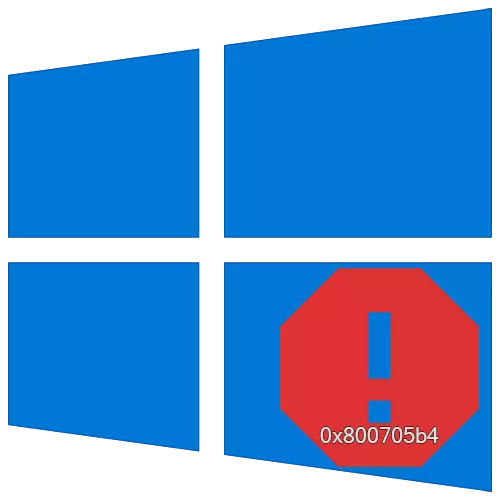
Aron mapadayon ang sistema sa Windows 10 nga operating system, kinahanglan nga regular ka nga mag-install sa mga pag-update nga gihimo sa mga nag-develop. Bisan pa, ang ingon nga mga patch dili kanunay nga gi-install. Usa sa mga babag mahimong usa ka sayup nga 0x800705b4. Gikan sa kini nga artikulo mahibal-an nimo kung unsa ang buhaton kung kini makita samtang nagpangita ug nag-install sa mga update.
Mga pamaagi alang sa pagwagtang sa 0x800705B4 nga sayup sa Windows 10
Timan-i nga ang nahisgutan nga problema naobserbahan lamang sa pag-update sa kahon sa pagpangita, nga bahin sa mga "parameter" sa Windows 10. Sa praktis, ang sayup ingon niini:

Kasagaran, ang hitsura niini tungod sa usa ka paglapas sa network, mga kapakyasan sa sistema sa DNS o Banal System. Sunod, atong hisgotan ang tanan nga mga hinungdan ug isulti ang bahin sa mga may kalabutan nga pamaagi sa ilang desisyon.
Pamaagi 1: Dugang nga mga Pag-update
Matag higayon nga ang sistema mismo gi-update, ang dugang nga mga sangkap sa Windows 10 gi-update. Kini ang duha nga magkalainlain nga mga proseso, ug kanunay nga manghilabot sa usag usa. Sa kini nga kaso, angay nga sulayan ang pag-install sa mga patch nga gilain. Himua kini nga kadali.
- Padayon ang "Windows + I" Panguna nga Kombinasyon. Sa mga "parameter" nga bintana nga makita, i-klik ang seksyon nga "Update ug Security".

Pamaagi 2: Pagpahimutang sa DNS Servers
Usahay ang usa ka sayup nga 0x800705B4 makita ingon usa ka sangputanan sa sayup nga operasyon sa DNS server. Sa kini nga kaso, angay nga sulayan ang pagbag-o kanila o pagdumala sa labi nga mga lakang sa pagsumpo sa radikal.
- Pag-klik sa icon sa LAN sa tray sa "taskbar" sa tuo nga buton sa mouse. Gikan sa menu sa konteksto, pilia ang Open Network ug mga kapilian sa Internet.
- Sa bintana nga nagbukas, i-klik ang button nga "Adapter setting".
- Ingon usa ka sangputanan, ang usa ka bintana makita diin ang tanan nga magamit nga mga koneksyon sa network ipakita. Kinahanglan nimo nga pag-klik sa husto nga pag-klik sa kanila, nga gigamit sa pagkonekta sa Internet. Gikan sa menu sa konteksto, adto sa "Mga Properties".
- Pagkahuman pilia ang screenshot sa screenshot sa ilawom sa pisi sa usa ka press sa lkm pinaagi sa ngalan niini. Pagkahuman niana, i-klik ang "Mga Properties" sa ubos ra.
- Sa sunod nga bintana, lagmit nga usa ka tinta nga duol sa "Kuhaa ang DNS server address Awtomatiko nga" Row. Kinahanglan nga makita ang ikaduha nga pisi. Pagkahuman niana, isulat ang mosunud nga mga mithi sa gi-aktibo nga mga uma:
8.8.8.8.
8.8.4.4.
Sunod, i-klik ang "OK" nga butones aron magamit ang mga pagbag-o. Kung una ka nga gi-spelling sa DNS address, pulihan kini sa mga kantidad nga gipiho sa ibabaw. Sa parehas nga oras, mas maayo nga isulat pag-usab ang mga inisyal nga numero aron sa bisan unsang oras mahimo silang makasulod.
- Ang mga kantidad sa ibabaw mao ang publiko nga server sa DNS sa Google Company nga mahimong magamit sa bisan kinsa. Pagkahuman sa mga pagmaniobra, sulayi ang pagsubli sa mga aksyon nga kaniadto hinungdan sa sayup nga 0x80070505B4. Lagmit, kini masulbad.
- Kung ang kini nga pamaagi dili makatabang, nan mahimo nimong sulayan ang pagsusi sa angay nga mga serbisyo sa sistema ug ipahigayon ang daghang mga aksyon sa pag-verify sa DNS. Gihisgutan namon kini sa usa ka lahi nga manwal:
Basaha ang Dugang: Pag-correction sa Sayup "DNS server dili motubag" sa Windows 10

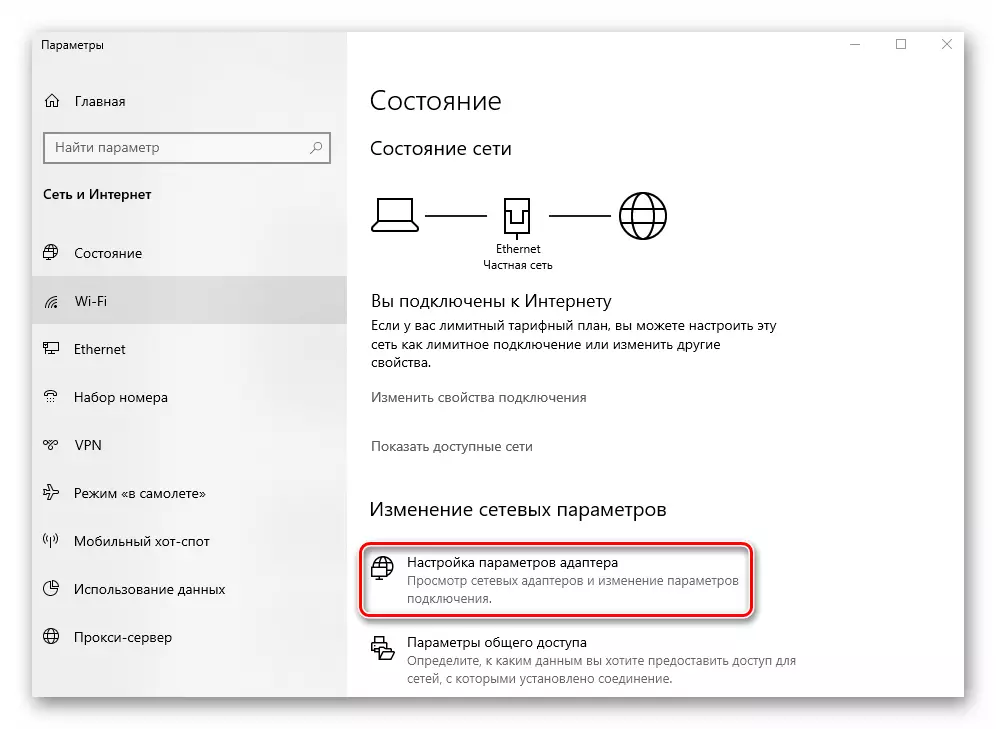

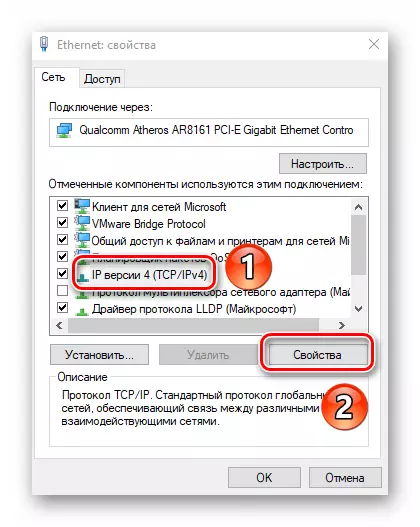
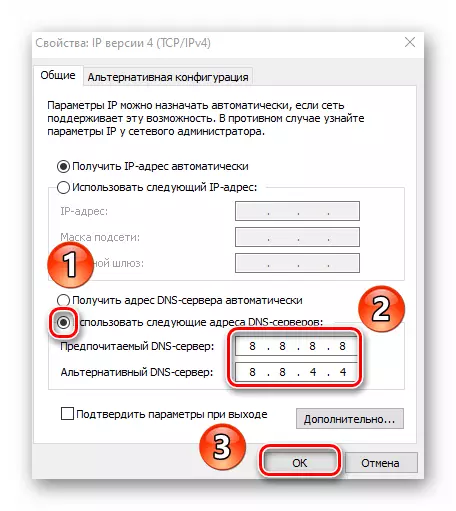
Pamaagi 3: "Mga Diagnostic of Suliran"
Ang sistema sa operating sa Windows adunay mga espesyal nga gamit nga gidisenyo aron matabangan ang gumagamit kung adunay mga sayup. Ang susamang kagamitan nga independente nga pag-scan sa OS ug pag-ila sa mga problema. Kung ang utility nakit-an, ang utility awtomatikong makahimo sa pag-edit alang sa husto nga operasyon sa PC.
- Pag-klik sa icon koneksyon sa network sa "Taskbar" sa tuo nga buton sa Mouse. Pagpili gikan sa "Diagnostics" String gikan sa menu nga Opened Contist.
- Ingon usa ka sangputanan, ang utility nga adunay parehas nga ngalan magbukas ug awtomatik nga magsugod sa pag-scan sa sistema alang sa mga sayup sa network.
- Kung sa proseso makita nimo ang usa ka mensahe bahin sa panginahanglan nga makahimo sa dugang nga mga serbisyo, dayon i-klik ang "Pag-apply sa kini nga Fix". Mao nga dili nimo kinahanglan pangitaon ang gusto nga pagbutang sa imong kaugalingon.
- Pagkahuman sa pila ka oras, ang usa ka bintana makita sa pahibalo nga ang sistema husto. Sa parehas nga oras, ang utility nakahimo na sa tanan nga kinahanglan nga mga pagbag-o aron masulbad ang mga problema. Pag-klik sa ingon nga bintana sa Close button.
- Pagkahuman niana, i-restart ang computer ug pag-usab sa mga aksyon nga hinungdan sa usa ka sayup.


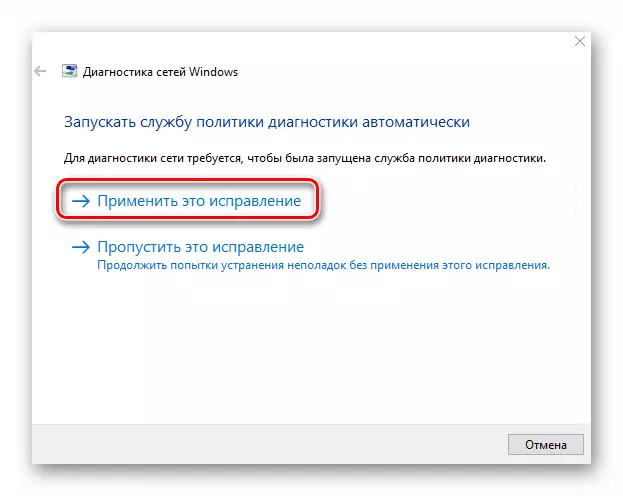
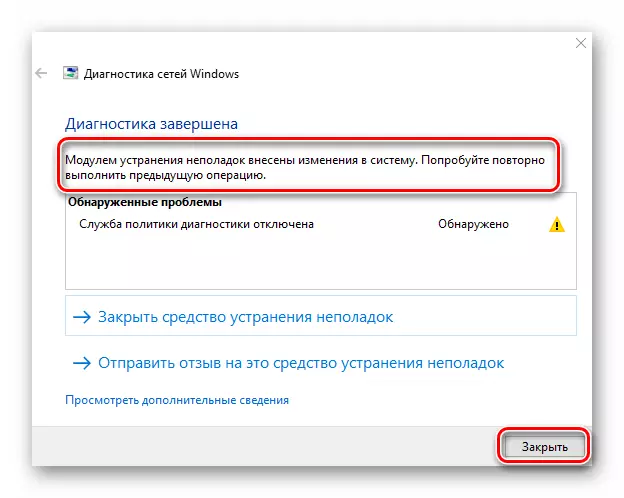
Pamaagi 4: Susihon ang mga file sa sistema
Ang Windows 10 usa ka grabe nga OS. Kung sa bisan unsang hinungdan, ang operasyon sa mga file sa system mabuak, kini negatibo makaapekto sa kadaghanan sa imong mga lihok. Posible nga kini gyud ang hinungdan sa usa ka sayup nga 0x800705B4. Sa kini nga kaso, angay nga susihon ug ipahiuli ang tanan nga mga file sa OS.
- Pag-klik sa keyboard sa parehas nga oras sa mga "Windows" ug "r" nga mga yawe. Pagsulud sa CMD Command sa bintana nga makita sa pisi sa teksto. Pagkahuman niana, hupti ang "Ctrl + Shift" nga mga yawe ug ipadayon ang "Pagsulod". Kini nga mga aksyon modagan sa "Command Line" nga snap gikan sa tagdumala.

Pamaagi 5: I-disable ang Firewall
Ang kini nga pamaagi angay ra sa mga tiggamit nga naggamit sa gitukod nga sistema o firewall sa ikatulo nga partido. Ang tinuod mao nga kini makapugong sa pipila nga mga compound nga gikinahanglan ang OS. Ug kini, sa baylo, modala ngadto sa dagway sa usa ka sayup nga 0x800705B4. Mahitungod sa kung giunsa ang pagtul-id sa pag-deactivate sa firewall sa Windows 10, nagsulat kami sa usa ka lahi nga manwal.

Magbasa pa: I-off ang Firewall sa Windows 10
Pamaagi 6: Pagpangita sa Virus
Kung wala sa kaniadto nga gihulagway nga mga pamaagi naghatag usa ka positibo nga sangputanan, kini makahunahuna nga susihon ang sistema alang sa malisyoso nga software. Ang labing kaayo nga mga aplikasyon nga wala magkinahanglan nga pag-instalar mahimong angay alang sa ingon nga mga katuyoan. Gisultihan kami bahin kanila sa sayo pa isip bahin sa usa ka lahi nga tematiko nga pagpangulo.

Magbasa pa: Pagsusi sa usa ka computer alang sa mga virus nga wala'y antivirus
Sa ingon, nahibal-an nimo ang bahin sa mga nag-unang pamaagi alang sa pagwagtang sa 0x800705B4 nga sayup sa mga aparato nga nagdagan sa Windows 10. Hinumdumi nga ang labi ka tukma nga kasayuran bahin sa tanan nga mga aksyon, ang mga panghitabo ug mga sayup sa sistema mahimong gamiton gamit ang gitukod nga panghitabo. Usa ka detalyado nga manwal alang sa pagtrabaho kauban niya makit-an nimo sa artikulo sa ubos.
Magbasa pa: Tan-awa ang "Sayup sa Magasin" sa Windows 10
